
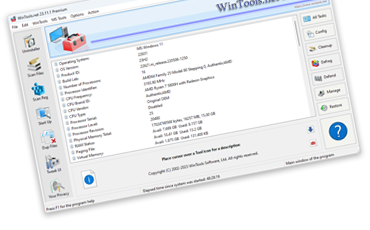
 Испытайте силу оптимизации!
Испытайте силу оптимизации!
Повышайте эффективность с WinTools.net! Этот набор инструментов не только очищает MS Windows от временных файлов и исправляет ошибки в реестре, но и оптимизирует автозагрузку, повышает скорость и стабильность интернет-соединения. Он улучшает производительность операционной системы и обеспечивает безопасность и конфиденциальность персональных данных. Оптимизируйте свой компьютер с WinTools.net!
Внутри WinTools.net
★ Clean Uninstaller
★ Scan Files
★ Scan Shortcuts
★ Scan Regsistry
★ Startup Manager
★ Objects Eraser
★ System Tweaker
★ Net Tweaker
★ Duplicate Files
★ Invisibility
★ File Shredder
★ Различия WinTools.net
Страницы программ
● ArmorTools
● ExtraDisks
● ExtraMAME
● ExtraSubst
● FastEncryptor
● RAM Saver
● XtraTools
● WinTools.one
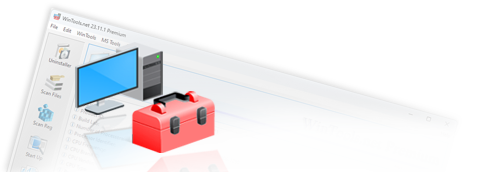

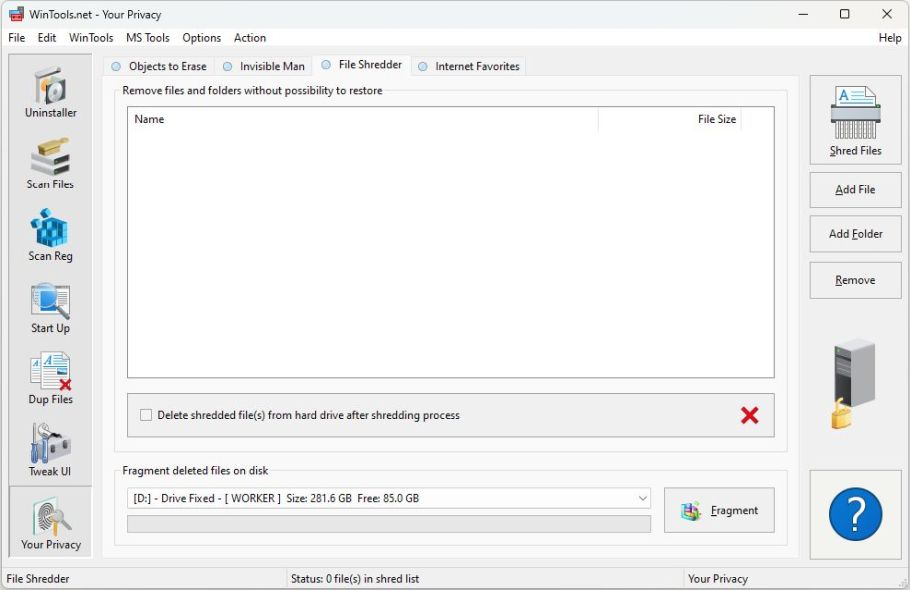
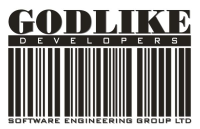
Инструмент File Shredder предназначен для безопасного удаления документов, программ и других файлов, делая невозможным их восстановление. При удалении файлов на компьютере сам файл удаляется не полностью - удаляется только часть его заголовка. Остальная информация из файла остается на жестком диске, создавая впечатление, что он был удален. Однако существуют специализированные программы, которые могут восстановить эти кажущиеся удаленными файлы. Если вы удалили конфиденциальные файлы обычными методами или через "Корзину", они все равно могут быть без труда восстановлены неавторизованными лицами или специальными агентствами.
Инструмент File Shredder улучшает процесс удаления, стирая информацию в самом файле, переименовывая его, чтобы предотвратить доступ к имени файла, а затем удаляя его обычным способом. После такого удаления становится невозможно определить оригинальное имя файла. Более того, если этот файл каким-то образом восстановить, он будет содержать не оригинальную информацию, а бессмысленные данные.
Чтобы удалить файлы без возможности восстановления, сначала нужно поместить файлы, которые вы хотите удалить, в список "Shred". Вы можете добавить файлы по отдельности с помощью кнопки "Загрузить файл" или добавить все файлы из папки с помощью кнопки "Загрузить папку". Обратите внимание, что при загрузке файлов из папки все файлы из ее вложенных папок также будут помещены в список "Shred". Список "Shred" можно изменить с помощью кнопки "Remove", которая удаляет все файлы из списка. При нажатии кнопки "Shred Files" начнется необратимый процесс удаления файлов, помещенных в список "Shred". Это гарантирует вашу цифровую конфиденциальность и безопасность конфиденциальной информации.